
Direct X je tehnologija potrebna za pokretanje igre, 3D modeliranje, renderiranje videa i drugih multimedijalnih zadataka. On povezuje računarske opreme (video kartice, naknada zvuk, itd), a softver koji pokušava dobiti pristup na to, pod uvjetom da ta oprema podržava. Danas ćemo reći o načinu uklanjanja DirectX, ako se, na primjer, svoje datoteke su oštećene, a oni se ne mogu ažurirati.
Važna informacija
Direct X 12 je skup komponenti ugrađenih u Windows 10, što znači da se ne uklanja u standardni način. On dobija ažuriranja uz ažuriranje sistema. Stoga, kada se pojave problemi, prvo pokušati ažuriranje Windows na najnoviju verziju. Kako to učiniti je posebnom članku na našoj web stranici.

Pročitajte još: Ažurirajte Windows 10 na najnoviju verziju
Uklanjanje komponenti koje su dio sistema, pripremite se za bilo kakve posljedice. S obzirom na to da je potrebno da biste koristili softver treće strane postoji šansa da nakon brisanja DirectX biblioteka, sistem će početi sa radom na pogrešan način. Dakle, stvoriti Windows 10 poena oporavak tako da se može vratiti na radni status, ili backup sistema. Također smo pisali o tome detaljno u pojedinim člancima.
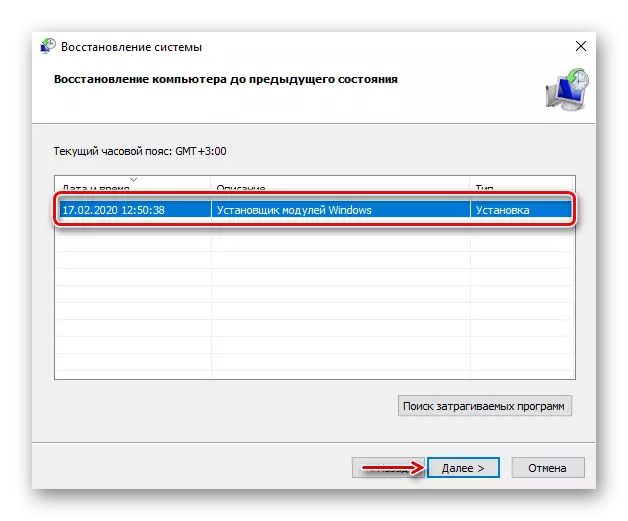
Čitaj više:
Kako stvoriti Windows 10 poen oporavak
Povratak na točku oporavka u sustavu Windows 10
Kako napraviti backup Windows 10
Izbriši Direct X.
DirectX HAPPY Uninstall (DHU) je alat za upravljanje DX. Uprkos engleskom jeziku interfejs, program je jednostavan za korištenje - sa samo nekoliko klikova mišem, možete backup Direct X, izbrisati trenutnu verziju, pa čak i postaviti novi set komponenti.
DHU radi samo na 64-bitnim sistemima, a licencu je predviđeno u potpunosti iskoristiti. Jer u ovom trenutku to je jedini posao softver za uklanjanje DirectX od Windows 10, programeri su sebi dozvolili da ga plaća. Ograničenje Kao i obično se tiče najvažnijih funkcija: "Greška Fix" i "Delete DX".
Preuzmite DirectX Happy Uninstall sa zvaničnog sajta
- Prije nego brisanje, preporučuje se da se napravi backup. Da biste to učinili, idite na "GEN KARAKTERISTIKE" tab i kliknite na "Backup DirectX".

Zatim kliknite na "Start Backup".
- Do tada vraćanje komponente, kliknite na "Restore DirectX".

Ako je uzrokovana poruku o grešci DirectX možete prvo pokušati da ih eliminirati. Da biste to učinili, idite na karticu "ADV Feature" i pritisnite "FIX DirectX grešaka" , Onda - "START FIX DX" . Stranica s preuzimanjima za preuzimanje paketa DirectX podataka koristit će se za uklanjanje grešaka. Umetnite arhivu, otpakirajte ga i pokrenite datoteku. "RunMe" . Dalje, samo pričekajte da DHU dovrši posao.
- Da biste izbrisali Direct X, kliknite na "Uninstall DirectX".
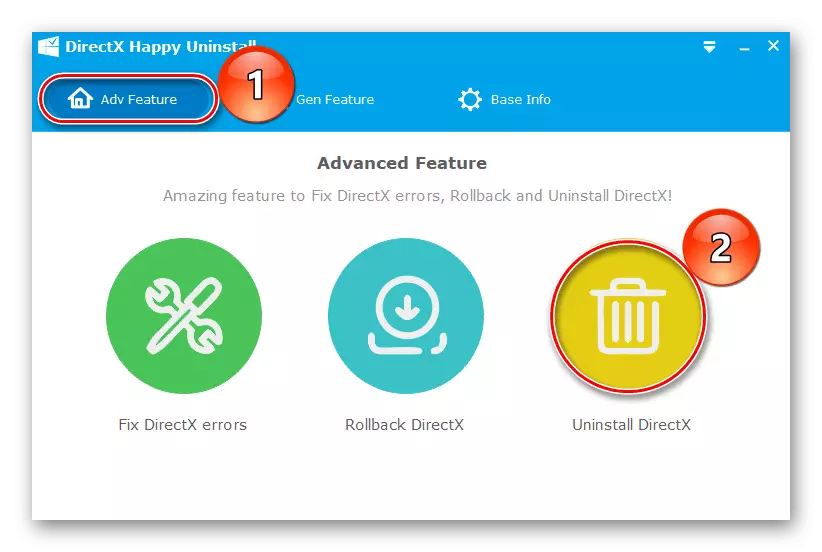
Zatim kliknite "Deinstaliranje DX". Čekamo dovršetak procesa i ponovno pokrećemo računar.

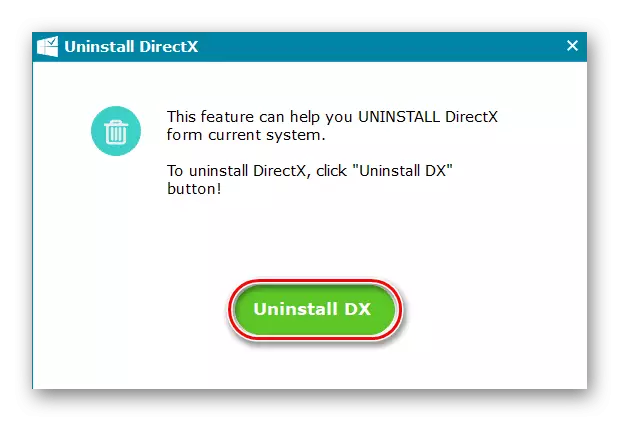
Daljinske komponente se takođe mogu instalirati pomoću DHU-a, ali bolje je popuniti nedostajuće biblioteke sa službene Microsoftove web stranice.
Pogledajte takođe: Kako instalirati DirectX
Nadamo se da će vaš problem odlučiti prije uklanjanja DirectX-a. Ali čak i ako je došlo do toga, razmišljati o istovremenom uzroka. Ako jednostavno ne može pokrenuti program ili igra, u zahtjevima sustava koji je naveden stariju verziju DX, treba da znate da je Direct X 12 sadrži sve potrebne komponente iz prethodnih biblioteka, a samim tim i razlog može biti u drugom.
